Anuncio
Windows 10 está a la vuelta de la esquina y si está ejecutando Windows 8 podrá actualizar gratis el 29 de julio Actualización de Windows 10 - Gratis no significa que no costará nadaHay una trampa para la actualización gratuita de Windows 10. Microsoft entiende a su audiencia demasiado bien; es más probable que paguen por la libertad de control, en lugar de por funciones adicionales. Lee mas . Echemos un vistazo a cuáles son los grandes cambios.
Windows 8 no fue bien recibido cuando se lanzó, enfrentando críticas por estar demasiado enfocado en dispositivos táctiles. Pero con lo más nuevo, y supuestamente última versión de Windows La última versión de Windows 10 no será la última¿Cuál es la última versión de Windows 10? ¿Cuánto tiempo es compatible? ¿Y por qué Microsoft cambió a un modelo de servicio? Respuestas dentro! Lee mas Al ser el mismo en todas las plataformas, Microsoft ha aprendido de sus errores.
Asegúrese de sumergirse en la sección de comentarios después para informarnos si está utilizando Windows 8 en este momento y qué espera en Windows 10.
Redescubre el menú de inicio
Técnicamente, el menú Inicio nunca murió por completo, pero las cosas fueron muy diferentes cuando se lanzó Windows 8. Estaba disponible con el Menú de Inicio y con la Pantalla de Inicio, una pantalla de página completa de aplicaciones en mosaico. Hubo protestas y reacciones violentas, lo que obligó a Microsoft a ceder y volver a agregar el botón Inicio y la capacidad de iniciar en el escritorio.
Si bien esa visualización de pantalla completa funcionó mejor en tabletas, fue engorroso en los escritorios y frustrante tener la falta de control total a través de una personalización limitada.
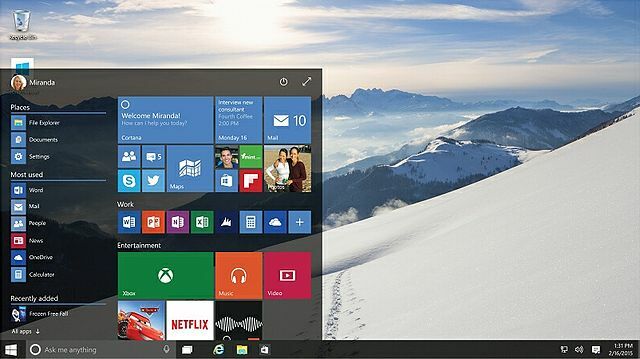
Puedes lanzar el Menú de inicio de Windows 10 Una guía para el menú de inicio de Windows 10¡Windows 10 corrige el dilema del menú Inicio! Conocer el nuevo menú de inicio potenciará su experiencia con Windows 10. Con esta práctica guía, serás un experto en poco tiempo. Lee mas usando lo familiar Icono de inicio en la esquina inferior izquierda de la pantalla o puede presionar el Clave de Windows en tu teclado Verá cómo Microsoft ha fusionado lo antiguo con lo nuevo, combinando lo mejor de ambos mundos. La vista más clásica se encuentra a la izquierda, que ofrece aplicaciones y accesos directos de uso común, mientras que las aplicaciones en mosaico y en vivo se encuentran enfrente.
Lo mejor de este nuevo menú de inicio es que puede modificar la apariencia del mismo para satisfacer sus necesidades. Usted puede arrastrar baldosas para moverlos o cambiarles el tamaño, aplicaciones grupales, cambiar el esquema de color, y más. Incluso puede configurarlo en pantalla completa si realmente le gustó el enfoque de Windows 8 y desea emularlo.
Cambiar entre escritorio y táctil
Si bien Windows 8 estaba más orientado hacia el mercado táctil, Windows 10 satisface a todos Windows 10: El sueño de un sistema operativo entre dispositivos se está convirtiendo en realidad y es gratisMicrosoft está avanzando valientemente hacia el futuro con software y hardware innovadores. Windows como servicio y movilidad de experiencia fueron las principales palabras clave del reciente resumen de Windows 10. Lo más importante, Windows 10 ... Lee mas . Ya sea que esté usando su dedo o un mouse, tiene en cuenta ambos métodos. Mientras que anteriormente había múltiples menús que hacían lo mismo, la interfaz en Windows 10 es más unificada y de fácil acceso, independientemente de su esquema de control.
Por ejemplo, Windows 8 tenía dos conmutadores de aplicación separados. Ahora puedes presionar Tecla de Windows + Tabulador o deslizar desde la izquierda de la pantalla para acceder a la Vista de tareas, lo que le permite cambiar entre aplicaciones y escritorios (más sobre eso más adelante). También, deslizar desde la derecha o haciendo clic en el icono de la barra de tareas rectangular lo llevará al nuevo Centro de notificaciones, un lugar que muestra alertas y también proporciona acceso a accesos directos y configuraciones. Esto reemplaza a Charms en Windows 8, en su lugar ofrece un menú que funciona igual de bien en el escritorio y en la pantalla táctil.
Una característica llamada Continuum le permite cambiar entre los modos tableta y escritorio sobre la marcha. Si tiene un teclado y un mouse conectados a su tableta, se ejecutará en el modo tradicional; desconéctelos y cambiará a una vista de tableta, con aplicaciones de pantalla completa y menú Inicio. Este cambio se puede hacer de forma automática o manual. Para modificar sus preferencias, navegue hasta Configuraciones de PC, Seleccione Sistema y luego se activa o desactiva debajo Modo tableta.
Una búsqueda razonable y personalizada
Buscar su sistema no es nada nuevo. Microsoft lo hizo bien en Windows 7, permitiéndole buscar instantáneamente cualquier cosa, ya sea archivos, programas o configuraciones, directamente desde el menú Inicio. Francamente, Búsqueda de Windows 8 Cómo buscar mejor y más rápido en Windows 8Las funciones de búsqueda de Windows 8 son bastante robustas una vez que te acostumbras a ellas. Puede utilizar enfoques modernos y de escritorio para buscar en su computadora e Internet. ¡Saber más! Lee mas carecía de la sencillez de sus predecesores, separando cada función de búsqueda en su propio acceso directo. Simplemente no fue tan rápido o eficiente. Windows 10 no comete los mismos errores.
Al usar Cortana, su asistente virtual en Windows 10 Cortana llega al escritorio y esto es lo que puede hacer por usted¿Es la asistente digital inteligente de Microsoft tan competente en el escritorio de Windows 10 como lo es en Windows Phone? Cortana tiene muchas expectativas sobre sus hombros. Veamos cómo se sostiene. Lee mas , puedes buscar cualquier cosa. No importa si está en su sistema o en línea, todo se busca desde el mismo cuadro en su Barra de tareas. Sólo clic izquierdo en el cuadro de búsqueda y puedes comenzar tu búsqueda. Encuentra programas, archivos, correos electrónicos, clima, notas y mucho más al instante. Es sencillo y fácil, eliminando la molestia de tratar de cazar algo a través de menús o carpetas.
La parte genial? Cortana puede hacer mucho más Cómo configurar Cortana y eliminarla en Windows 10Cortana es la mayor herramienta de productividad de Microsoft desde Office. Le mostraremos cómo comenzar con el asistente digital de Windows 10 o cómo desactivar Cortana para mejorar la privacidad. Lee mas que eso. Puede controlarse por voz, proporcionarle detalles de tráfico, información sobre restaurantes cercanos e incluso actualizaciones sobre paquetes que está rastreando. Aquellos usando Windows Phone 8.1 ¿Cuánto cuesta Windows Phone en Windows 10?Windows 10 no es esa novela. Contiene una gran cantidad de Windows 8 y muchas características que fueron pioneras con éxito en Windows Phone. Ahora todos podemos disfrutarlos. Averigua cuáles ... Lee mas ya estará al tanto de Cortana, pero aparecerá en todos los dispositivos con Windows 10.
Si desea que Cortana reaccione a su voz, haga clic en el cuadro de búsqueda, luego seleccione el icono de configuración. Gire el interruptor a En En donde dice Deje que Cortana responda cuando diga "Hola Cortana". También deberías hacer clic Aprende mi voz para que pueda ayudarlo a reconocerlo mejor. Si lo desea, también puede desactivar Cortana por completo desde el mismo menú de configuración.
Aumenta tu productividad
¿Alguna vez encontró que algunas cosas tardan más de lo que deberían? Windows 10 contiene una serie de mejoras de productividad que deberían hacerlo más eficiente. Usuarios avanzados que utilizan el símbolo del sistema 7 tareas comunes El símbolo del sistema de Windows lo hace rápido y fácilNo dejes que el símbolo del sistema te intimide. Es más simple y más útil de lo que espera. Es posible que se sorprenda de lo que puede lograr con solo unas pocas teclas. Lee mas estará feliz de saber que finalmente es compatible Atajos de CTRL (me gusta CTRL + V para pegar), ajuste de línea y selección de texto decente fuera de la caja. ¡Ya es hora!
Si bien Windows 8 solo le permitió ajustar dos ventanas automáticamente, Windows 10 le permite ajustar a una cuadrícula de 4 × 4. Eso significa que puede compartir el espacio de su pantalla de manera uniforme y pasar menos tiempo moviéndose entre ventanas. Claro, puede cambiar el tamaño manualmente en Windows 8, pero eso es solo una molestia, ahora es mucho más fácil. Haz clic y mantén presionado en la barra de título de una ventana, luego arrástralo a un lado de la pantalla para encajarlo en su lugar. También puedes usar Tecla de Windows + dirección de la flecha para lograr lo mismo.
Escritorios virtuales Cómo aumentar su espacio de escritorio virtual¿Te sientes abrumado por todas las ventanas que necesitas abrir para diversas tareas o trabajos? Si este desorden de Windows le causa estrés, los escritorios virtuales son para usted. Lee mas , una característica solicitada desde hace mucho tiempo, también están haciendo su debut. Windows 8 actualmente admite configuraciones de monitores múltiples, lo que permite escritorios individuales en cada pantalla. Con Windows 10, puede tener estos escritorios separados, todo desde una sola pantalla, fácilmente accesible a través de la nueva Vista de tareas. Abra esto presionando Windows Key + Tab y luego haciendo clic Agregar un escritorio. Cada escritorio puede tener diferentes aplicaciones abiertas, por lo que podría tener una para trabajar y otra para jugar, por ejemplo. Cuando en la vista de tareas, flotar sobre cada escritorio y verá sus respectivos programas abiertos que se muestran arriba, que puede click izquierdo para saltar directamente a.
De 8 a 10
Windows 10 se perfila como una gran plataforma. Con una serie de mejoras en las funciones existentes, como el menú Inicio, junto con algunas nuevas Al igual que Cortana, Windows 10 ofrece lo mejor de los sistemas operativos del pasado y al mismo tiempo trae el nuevo también.
Actualmente puedes reserva tu copia de Windows 10 Obtenga Windows 10: ¡no es un virus!El icono Obtener Windows 10 en la bandeja del sistema no es un virus. Es la nota de actualización oficial de Microsoft antes del lanzamiento oficial de Windows 10 el 29 de julio de 2015. Lee mas a través de una notificación de la barra de tareas. Sin embargo, si no planea obtener Windows 10 de inmediato, pero aún piensa que algunas de las características aún se ven bien, consulte nuestra guía en cómo obtener algunas funciones en este momento Cómo obtener nuevas características de Windows 10 en Windows 7 u 8.1Es hora de actualizar su experiencia de Windows. Además de instalar un nuevo sistema operativo, puede obtener características increíbles con aplicaciones de terceros. Windows 10 no es esa novela después de todo. Lee mas .
¿Qué característica de Windows 10 está esperando cuando viene de 8? ¿Va a actualizar tan pronto como sea posible?
Joe nació con un teclado en sus manos e inmediatamente comenzó a escribir sobre tecnología. Ahora es escritor independiente a tiempo completo. Pregúntame sobre Loom.